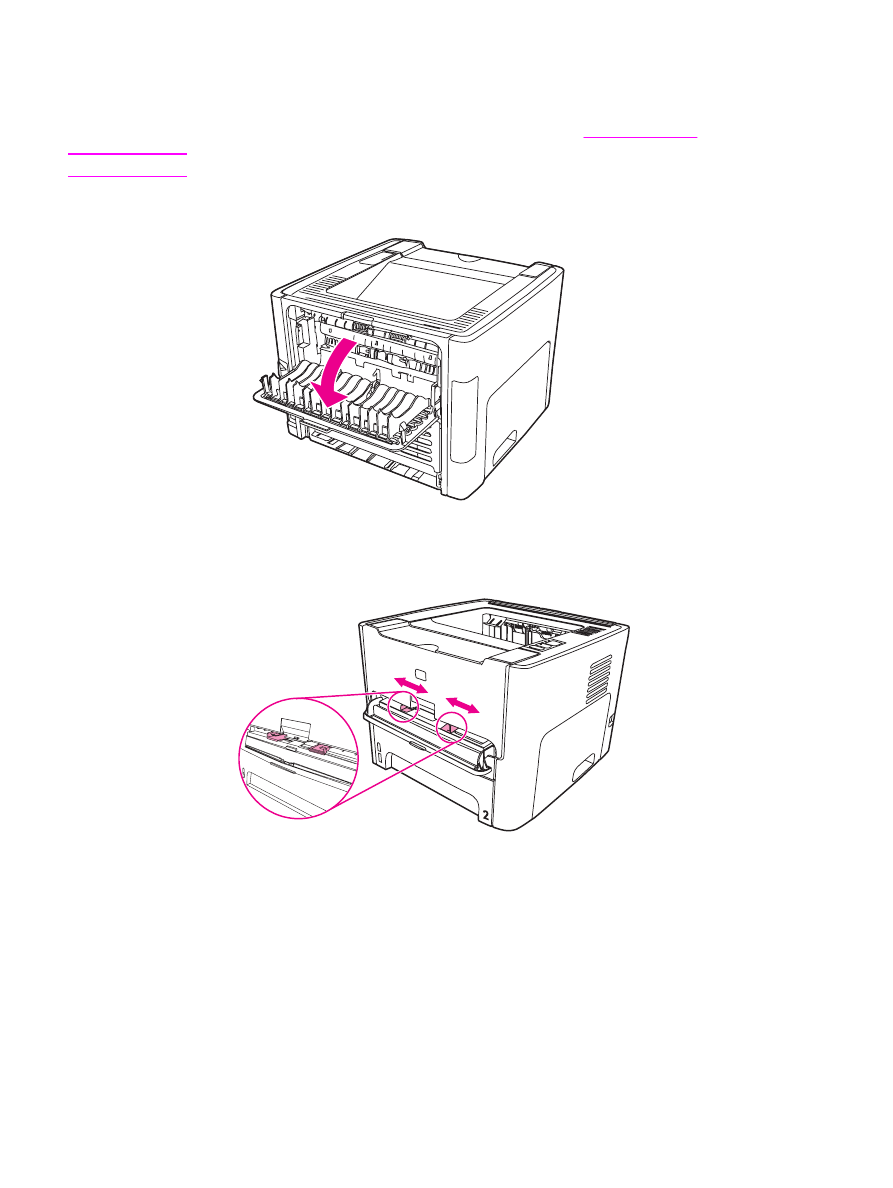
인쇄
53
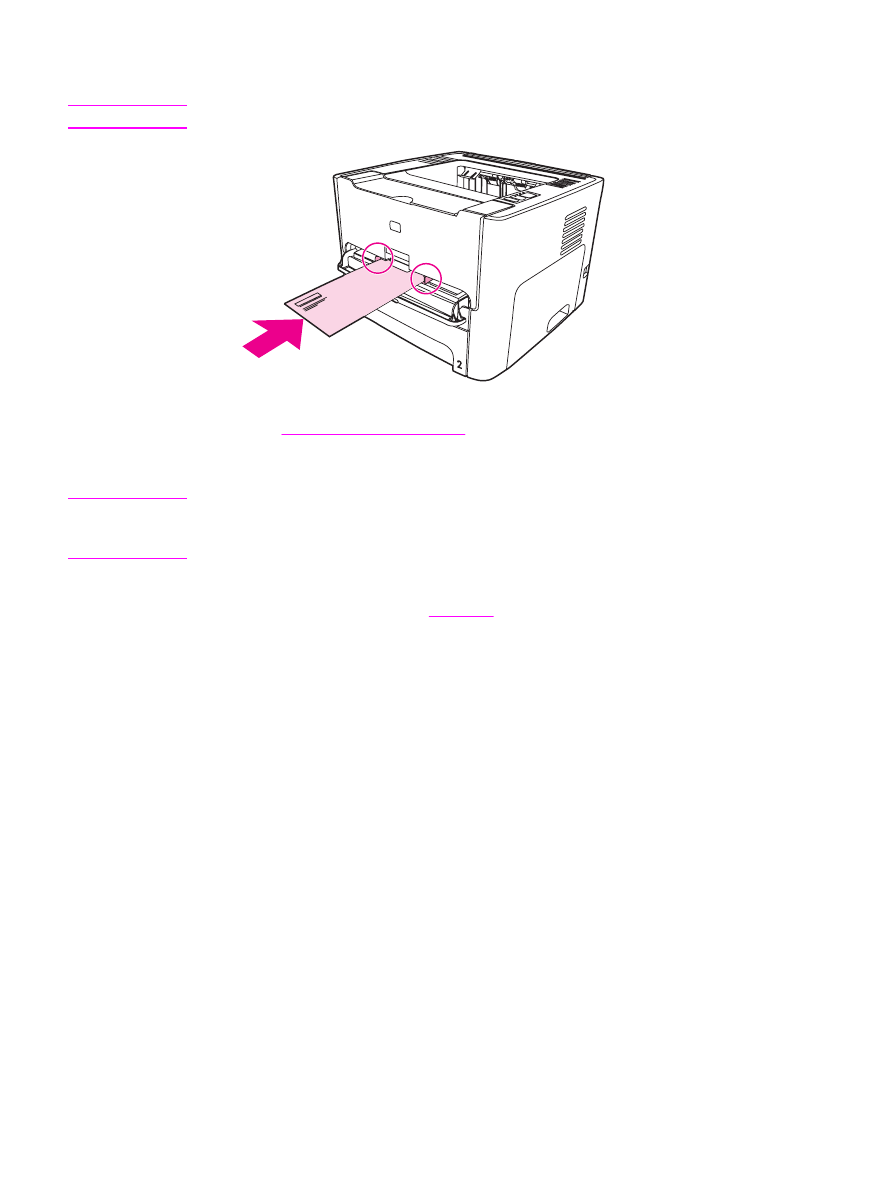
3. 인쇄될 면이 위를 향하고 위쪽이 왼쪽 용지 조정대와 나란하게 용지를 놓으십시오. 봉투
를
슬롯에 넣습니다. 용지가 프린터로 들어가다가 프린터가 일시 중지됩니다.
주
좁은
쪽이 봉투를 개봉하는 면인 경우 이 쪽을 프린터에 먼저 넣어야 합니다.
4. 프린터 등록 정보(또는 Windows 2000 및 XP의 인쇄 기본 설정)에 액세스합니다. 자세한
설명은
프린터
등록 정보(드라이버)
를
참조하십시오.
5. 용지/품질 탭이나 용지 탭(일부 Mac 드라이버의 경우 용지 종류/품질 탭)에서 용지 종류로
봉투를
선택합니다.
주
일부
드라이버나 운영 체제에서는 사용할 수 없는 프린터 기능도 있습니다. 특정 드라이버에
사용할
수 있는 기능을 알아보려면 프린터 등록 정보(드라이버)의 온라인 도움말을 참조하십
시오
.
6. 문서를 인쇄합니다.
수동
급지로 인쇄하는 방법은
수동
공급
을
참조하십시오.
54
4 장 인쇄 작업
KOWW
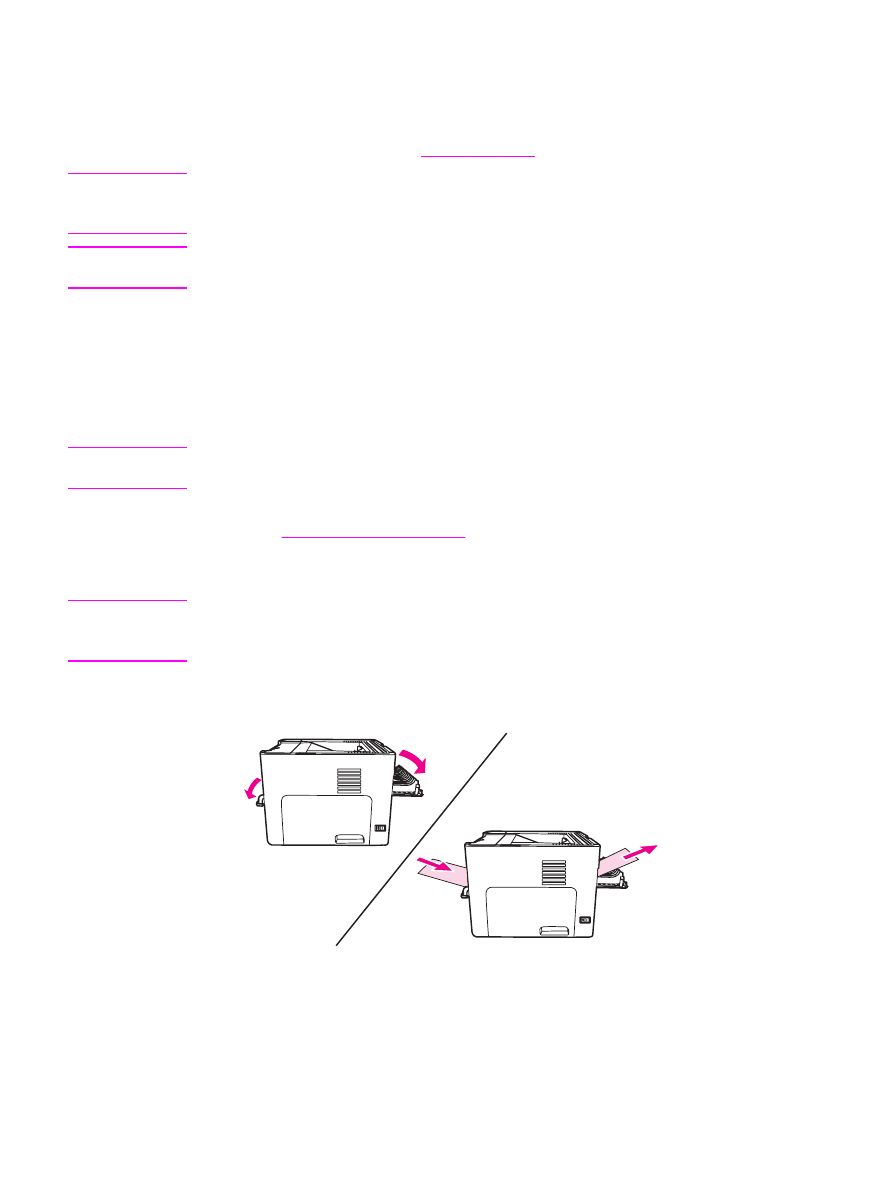
투명
필름 또는 레이블 인쇄
HP 투명 필름 및 HP LaserJet 레이블 등 레이저 프린터용으로 권장되는 투명 필름과 레이블
만
사용하십시오. 자세한 내용은
프린터
용지 사양
을
참조하십시오.
주의
프린터
설정에서 아래와 같은 방법으로 정확한 용지 종류를 설정하십시오. 퓨즈 온도는 용지
종류
설정에 따라 조정됩니다. 투명 필름이나 레이블과 같은 특수 용지를 인쇄하는 경우 이러
한
조정은 용지가 프린터를 통과할 때 퓨저에 의해 손상되지 않도록 합니다.
주의
용지를
조사하여 구김이나 말림이 없는지, 가장자리가 찢어지거나 레이블이 없어지지 않았는
지
확인하십시오.
1. 직접 출력함 도어를 엽니다.
2. 용지를 공급하기 전에 낱장 우선 슬롯(용지함 1)을 열고 용지 가이드를 용지 너비에 맞게
조정합니다
.
3. 용지 한 장을 낱장 우선 슬롯(용지함 1)에 넣습니다. 용지 상단이 앞을 향하고 인쇄면(거친
면
)이 위쪽으로 오도록 용지를 넣으십시오. 용지의 일부가 프린터로 공급되다가 프린터가
일시
중지됩니다.
주
주
용지함(용지함 2)에 투명 필름 여러 장을 넣을 수도 있습니다. 그러나 동시에 75장 이상은
넣지
마십시오.
4. 프린터 등록 정보(또는 Windows 2000 및 XP의 인쇄 기본 설정)에 액세스합니다. 자세한
설명은
프린터
등록 정보(드라이버)
를
참조하십시오.
5. 용지/품질 탭이나 용지 탭(일부 Mac 드라이버의 경우 용지 종류/품질 탭)에서 정확한 용지
종류를
선택합니다.
주
일부
드라이버나 운영 체제에서는 사용할 수 없는 프린터 기능도 있습니다. 특정 드라이버에
대해
사용할 수 있는 기능이 무엇인지 알아보려면 프린터 등록 정보(드라이버)의 온라인 도움
말을
참조하십시오.
6. 문서를 인쇄합니다. 인쇄될 때 서로 달라붙지 않도록 프린터 뒷면에서 용지를 제거하고,
인쇄된
용지는 평평한 표면에 놓으십시오.
KOWW
투명